Si une palette n’est jamais composée de la même manière, aucun GTIN ne doit lui être attribué.
- GTIN nécessaire : créez une nouvelle fiche.
- Pas de GTIN nécessaire : indiquez les informations non GTIN de la palette dans la fiche du niveau sous-jacent le plus élevé (colis, présentoir).
Vous remplissez les informations de la palette au niveau de hiérarchie le plus élevé. Par exemple, les colis de la palette ou les présentoirs de la palette.
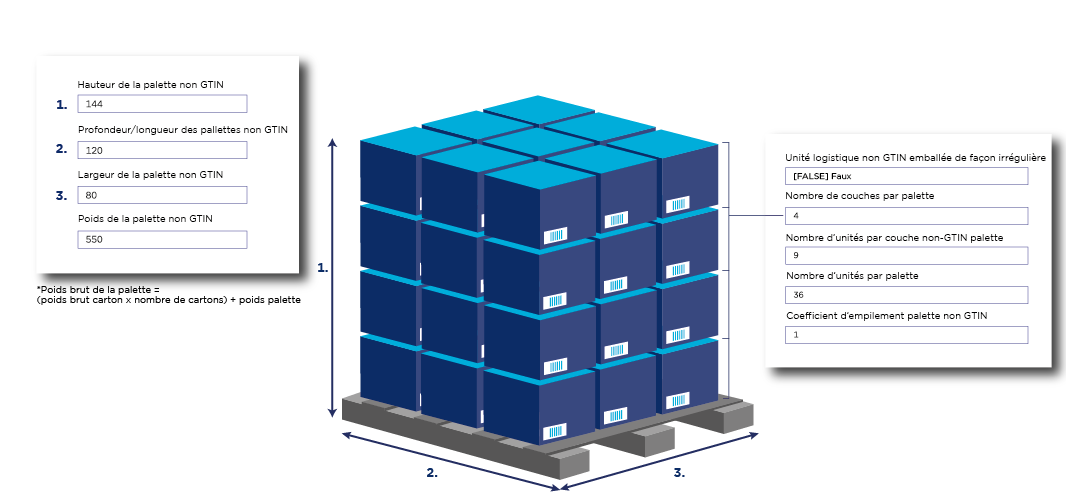
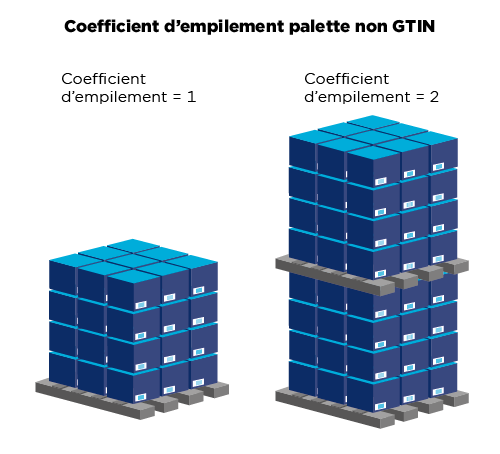
| Champ | Explication |
|---|---|
| Code de type de pallette | Palette standard de 80 x 120 cm ? Utilisez le code 11. Autre palette : consultez la liste dans l’interface. |
| Hauteur de la palette non GTIN | N’oubliez pas d’indiquer aussi la hauteur de la palette. |
| Profondeur/longeur de la palette non GTIN | En centimètres |
| Largeur de la palette non GTIN | En centimètres |
| Poids de la palette non GTIN | Attention : N’oubliez pas d’indiquer vous-même le poids de la palette. |
| Unité logistique non GTIN emballée de façon irrégulière | S’agit-il d’un seul article sur la palette, ou les produits sont-ils toujours mélangés ? |
| Nombre de couches par palette | Indiquez sur la fiche produit du colis le nombre de couches de colis chargées sur la palette. |
| Nombre d'unités par palette | Indiquez sur la fiche produit du colis le nombre de colis chargés sur la palette. Idem si vous remplissez ce champ sur une fiche de l’unité de base, de l’emballage intermédiaire ou d’un présentoir, le nombre de ces unités doit être indiqué. |
| Coefficient d'empilement palette non GTIN | Ce champ indique le nombre de palettes pouvant être empilées. 1 = non empilable 2 = maximum 2 palettes l’une sur l’autre 3 = maximum 3 palettes les unes sur les autres |
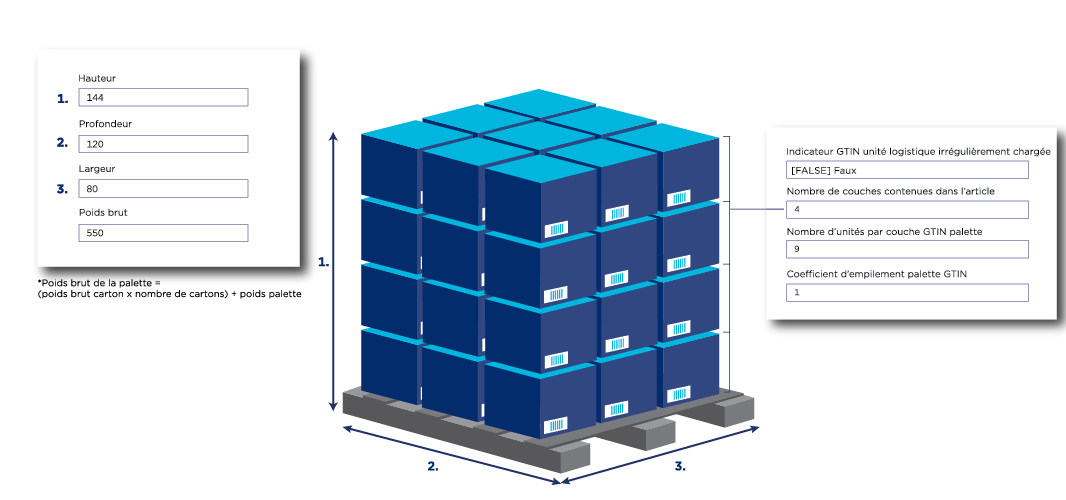
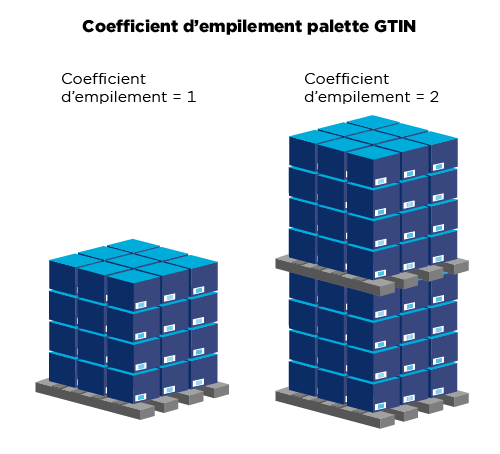
| Champ | Explication |
|---|---|
| Poids brut | Attention : N’oubliez pas d’indiquer vous-même le poids de la palette. |
| Code de type d’emballage | Code PX = Palette |
| Code de type de pallette | Palette standard de 80 x 120 cm ? Utilisez le code 11. Autre palette ? Consultez la liste dans l’interface. |
| Indicateur GTIN unité logistique irrégulièrement chargé | S’agit-il d’un seul article sur la palette, ou les produits sont-ils toujours mélangés ? |
| Nombre de couches contenues dans l'article | Indiquez le nombre de couches d’éléments de l’unité sous-jacente chargés sur la palette. |
| Nombre d'unités par couche GTIN palette | Indiquez ici le nombre d’unités par couche d’éléments de l’unité sous-jacente. Si la palette est chargée de manière irrégulière, indiquez le plus grand nombre d’unités pour une couche. |
